하드 드라이브에 대한 액세스를 다시 얻는 방법, 하드 드라이브를 열 수 없는 오류 수정

이 글에서는 하드 드라이브에 문제가 생겼을 때 다시 접근할 수 있는 방법을 안내해 드리겠습니다. 함께 따라 해 보세요!
Realtek 카드 리더 소프트웨어는 시스템이 장치와 통신할 수 있도록 카드 드라이버를 사용하는 드라이버 모음입니다. Realtek 카드 리더 드라이버는 카드 리더에 액세스하는 널리 사용되는 소프트웨어입니다. 이 드라이버 패키지는 시스템이 다른 외부 장치와 통신할 수 있도록 하는 카드 판독기의 적절한 기능에 기본적으로 필요합니다. 그러나 때때로 Realtek PCIe 카드 리더가 PC에서 작동하지 않는 것과 같은 문제에 직면할 수 있습니다. 따라서이 문제가 발생하더라도 걱정하지 마십시오. 이 가이드는 Realtek 카드 리더 Windows 10 문제를 해결하는 데 도움이 됩니다. 따라서 계속 읽으십시오!

내용물
USB 장치나 외부 데이터 카드를 사용하려면 카드 리더기 소프트웨어가 필요합니다. 즉, 소프트웨어가 없으면 외부 미디어에서 시스템으로 데이터를 전송할 수 없습니다. 이것은 일반적으로 Realtek 카드 판독기 의 도움으로 수행됩니다 .
이 문제는 SD 카드, SD 카드 리더, USB 포트 및 USB 케이블의 결함으로 인해 발생할 수 있습니다. 따라서 다른 솔루션을 시도하기 전에 모든 하드웨어를 검사해야 합니다.
1. 전원 공급 장치로 인해 문제가 발생한 경우 전원 공급 장치에서 노트북의 플러그를 뽑은 후 USB 장치를 다시 삽입해 보십시오 .
2. 동일한 USB 포트에 다른 USB 장치 를 연결 하여 USB 포트에 문제가 있는지 확인합니다.
3. USB 장치를 다른 포트에 연결 하여 USB 포트 문제를 배제합니다.

4. USB 케이블을 사용하는 경우 케이블에 결함이 있거나 손상되었는지 확인하십시오. USB 케이블이 손상된 경우 교체하십시오.
종종 놀라운 일을 하므로 시스템을 재부팅하는 것이 좋습니다.
1. Win + X 키를 동시에 눌러 Windows 고급 사용자 메뉴 로 이동합니다 .
2. 아래 그림과 같이 종료 또는 로그아웃 > 다시 시작을 선택 합니다.
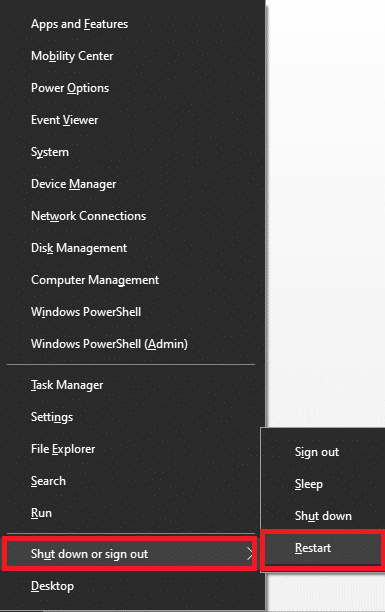
장치 및 관련 하드웨어에 문제가 있어 Windows 10 PC에서 Realtek 카드 리더가 작동하지 않는 문제가 발생할 수 있습니다. 이 문제는 다음과 같이 내장된 Windows 하드웨어 및 장치 문제 해결사를 실행하여 해결할 수 있습니다.
1. Windows + R 키를 동시에 눌러 실행 대화 상자 를 시작 합니다.
2. 그림과 같이 msdt.exe -id DeviceDiagnostic 을 입력하고 확인을 클릭 합니다.
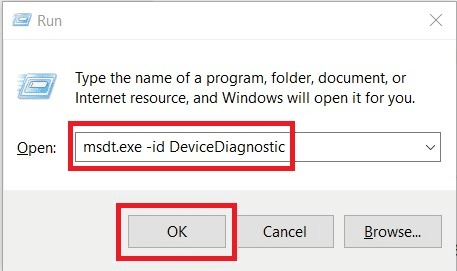
3. 하드웨어 및 장치 문제 해결사 창 에서 다음 을 클릭 합니다.
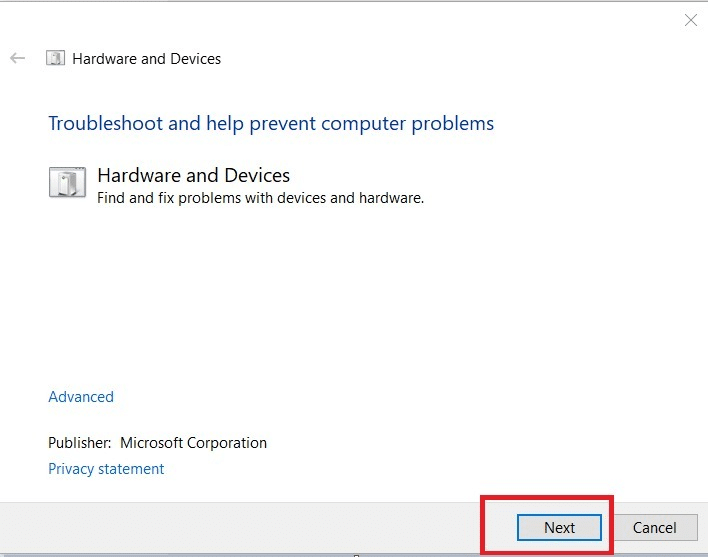
4A. 문제가 감지될 때까지 기다렸다가 문제 가 있는 경우 이 수정 사항 적용을 클릭 합니다.
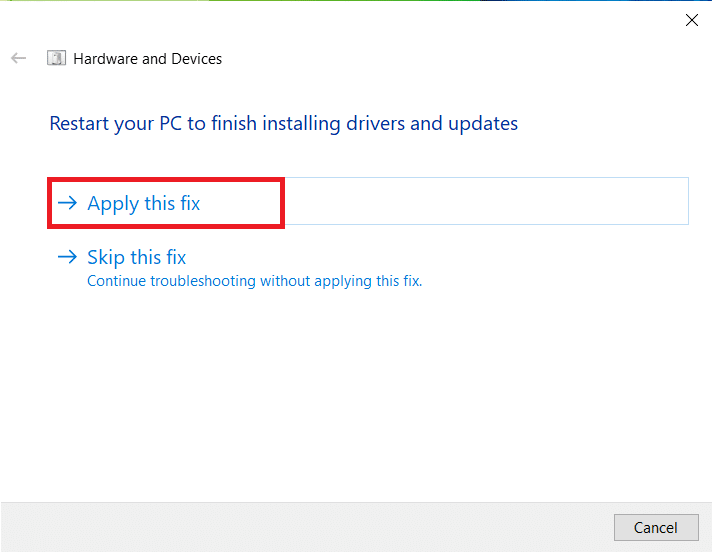
그런 다음 PC를 다시 시작 합니다.
4B. 그러나 문제 해결을 통해 문제를 식별할 수 없는 경우 다음 화면이 나타납니다 . 이 경우 이 문서에 나열된 나머지 수정 사항을 시도할 수 있습니다.

또한 읽기: USB 복합 장치가 USB 3.0에서 제대로 작동하지 않는 문제 수정
드라이버를 최신 버전으로 업데이트하거나 드라이버를 이전 버전으로 롤백하여 Realtek PCIE 카드 리더가 작동하지 않는 문제를 해결하십시오.
방법 3A: 드라이버 업데이트
1. Windows 검색 메뉴를 클릭 하고 장치 관리자를 입력 합니다. 열기 를 클릭 하여 실행합니다.

2. 메모리 기술 장치 를 두 번 클릭 하여 확장합니다.
3. 이제 Realtek PCIE CardReader 드라이버를 마우스 오른쪽 버튼으로 클릭하고 드라이버 업데이트를 클릭합니다 .
참고: 드라이버 이름은 PC에 설치된 Windows 버전에 따라 다릅니다.

4. 그런 다음 자동으로 드라이버 옵션 검색을 클릭 하여 드라이버를 자동으로 설치합니다.
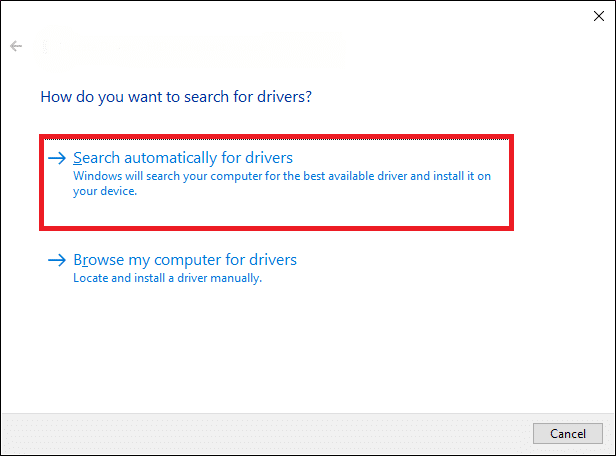
5. 닫기 를 클릭 하여 창을 종료하고 컴퓨터를 다시 시작합니다.
방법 3B: 드라이버 롤백
1. 이전과 같이 장치 관리자 > 메모리 기술 장치 로 이동합니다 .
2. 그림과 같이 Realtek PCIe CardReader 드라이버를 마우스 오른쪽 버튼으로 클릭 하고 속성을 클릭합니다 .
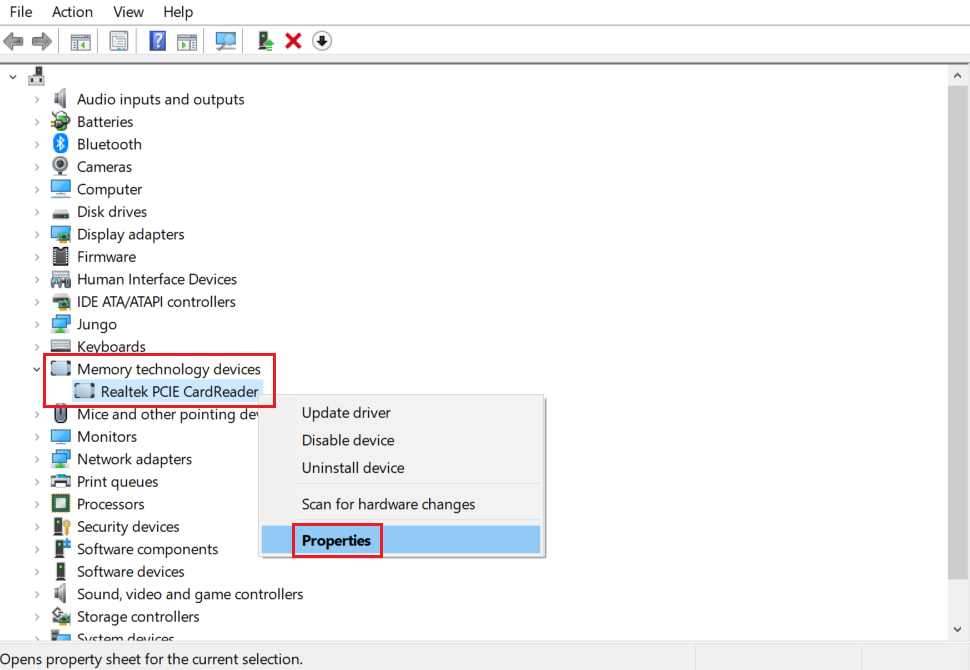
받는 3. 스위치 드라이버 탭 및 선택 드라이버 롤백을 강조 같이.
4. 확인 프롬프트 에서 예 를 클릭한 다음 확인 을 클릭하여 이 변경 사항을 적용합니다.
5. 그런 다음 PC를 다시 시작 하여 롤백을 적용합니다.
참고: 시스템에서 드라이버 롤백 옵션이 회색으로 표시 되면 드라이버가 업데이트되지 않았음을 나타냅니다.
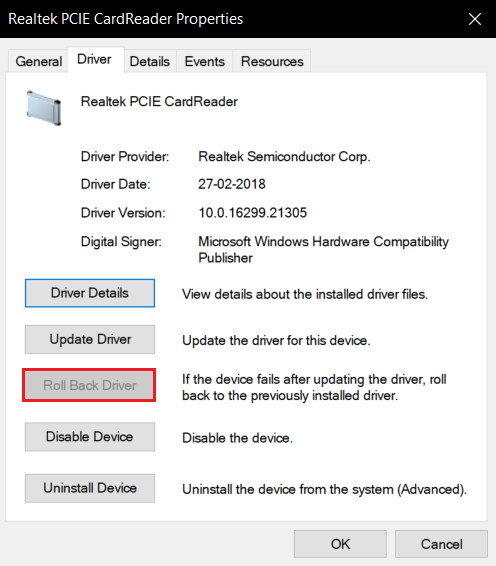
위에서 언급한 방법으로 수정 사항을 얻지 못했다면 시스템이 버그로 가득 차 있을 수 있습니다. Microsoft는 이러한 문제를 해결하기 위해 정기적으로 업데이트를 릴리스합니다. 따라서 Windows OS를 업데이트하면 Realtek 카드 리더가 작동하지 않는 문제를 해결하는 데 도움이 됩니다.
1. Windows + I 키를 함께 눌러 설정 을 엽니다 .
2. 이제 업데이트 및 보안을 선택 합니다.

3. 강조 표시된 대로 업데이트 확인 버튼을 클릭합니다 .

4A. 사용 가능한 새 업데이트가 있으면 다운로드 하여 설치하십시오 .

4B. 사용 가능한 업데이트가 없으면 최신 상태입니다 메시지가 나타납니다.
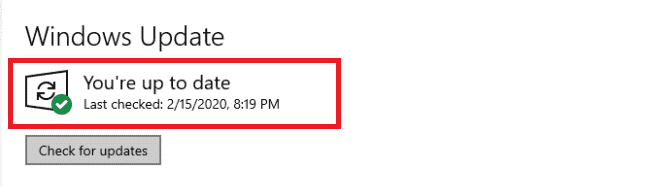
또한 읽기: Windows 10에서 Realtek HD 오디오 드라이버를 업데이트하는 방법
종종 전원 옵션을 통해 활성화된 절전 모드는 컴퓨터에 연결된 장치의 연결을 계속해서 끊습니다. 따라서 Windows 10 데스크탑/노트북에서 Realtek PCIE 카드 리더기가 작동하지 않는 문제가 발생합니다.
1. 방법 3A의 지침에 따라 장치 관리자 > 메모리 기술 장치 로 이동합니다 .
2. 그림과 같이 Realtek PCIe CardReader 드라이버를 마우스 오른쪽 버튼으로 클릭 하고 속성을 클릭합니다 .
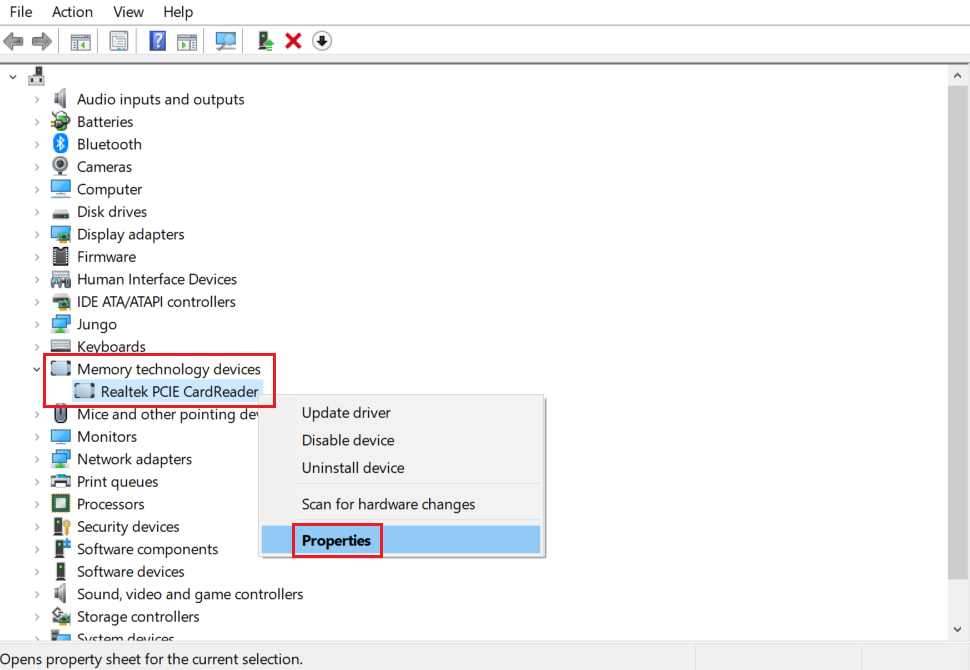
3. 전원 관리 탭 으로 전환하고 컴퓨터가 전원을 절약하기 위해 이 장치를 끌 수 있음 확인란의 선택을 취소합니다 .
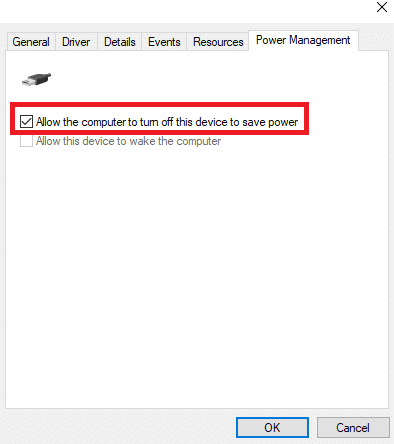
4. 마지막으로 확인 을 클릭 하여 변경 사항을 저장하고 시스템을 다시 시작 합니다.
USB 일시 중단 기능이 활성화된 경우 USB 허브 드라이버는 다른 포트의 기능에 영향을 주지 않고 개별 포트를 일시 중단할 수 있습니다. 이 기능은 휴대용 컴퓨터에 도움이 될 수 있습니다. 그러나 시스템이 유휴 상태일 때 Realtek PCIe 카드 리더가 작동하지 않는 문제에 직면할 수 있습니다. 따라서 비활성화하면 도움이 될 수 있습니다.
1. 컨트롤 패널 에서 윈도우 검색 창 을 클릭 열기를.
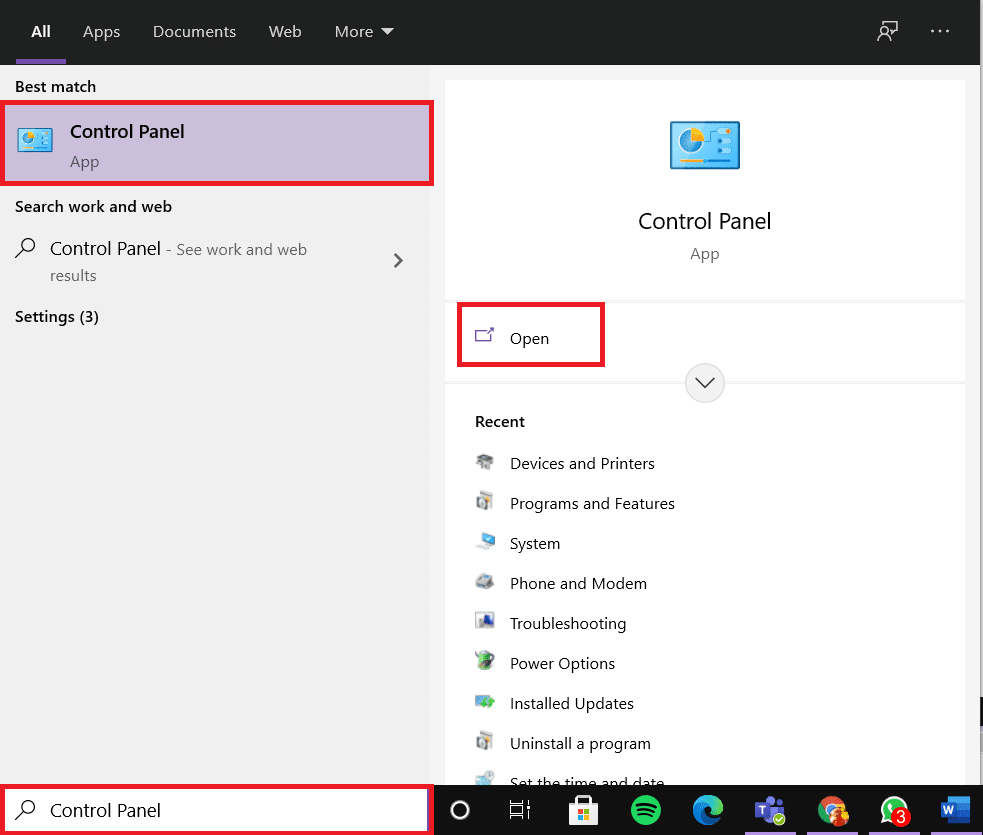
2. 보기 기준 > 큰 아이콘 을 선택한 다음 그림과 같이 전원 옵션 을 클릭 합니다.
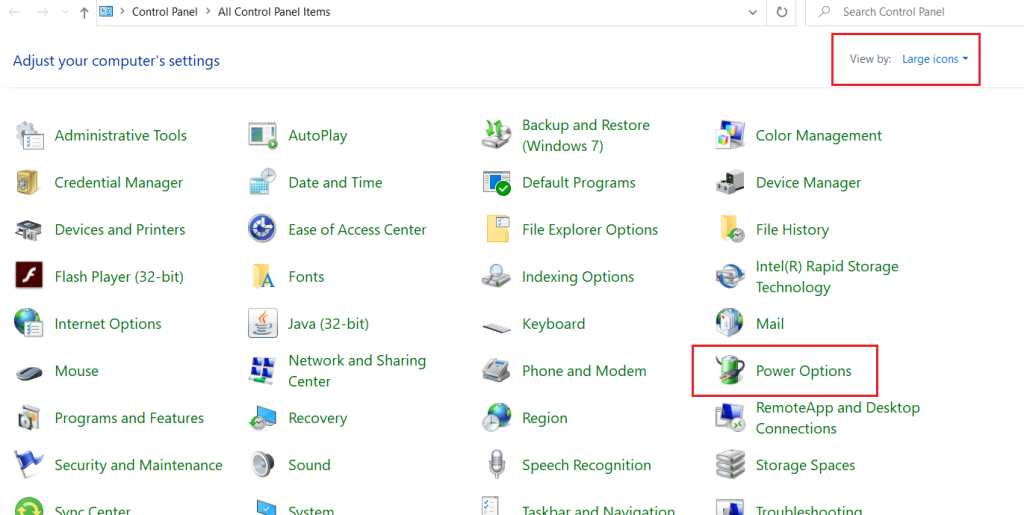
3. 여기 에서 선택한 계획 섹션 에서 계획 설정 변경을 클릭 합니다.

4. 계획 설정 편집 창에서 강조 표시된 고급 전원 설정 변경 링크를 클릭 합니다.
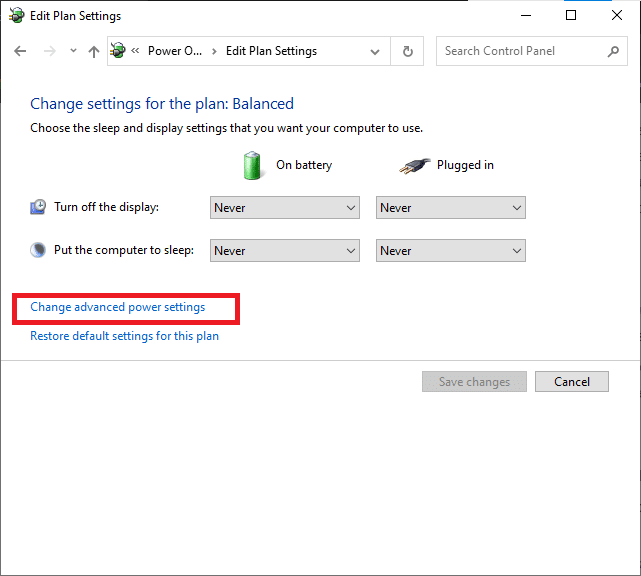
5. 이제 USB 설정 을 두 번 클릭 하여 확장합니다.
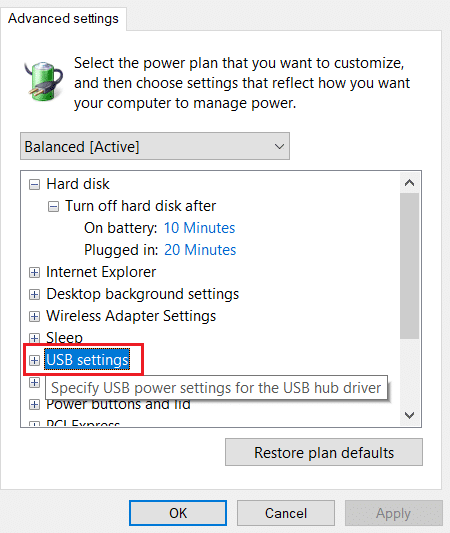
6. 다시 한 번 USB 선택적 일시 중단 설정 을 두 번 클릭 하여 그림과 같이 확장합니다.
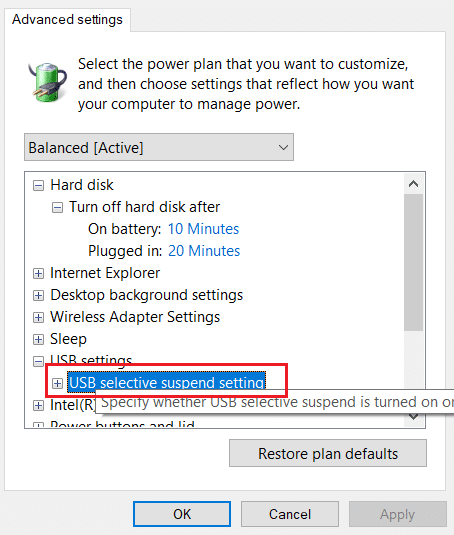
7. 여기에서 On battery를 클릭하고 아래 그림과 같이 드롭다운 목록에서 설정을 Disabled로 변경합니다 .
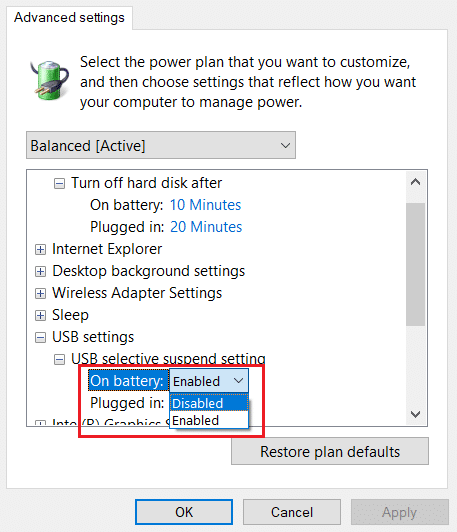
8. 플러그인에 대해서도 설정을 비활성화 로 변경합니다 .
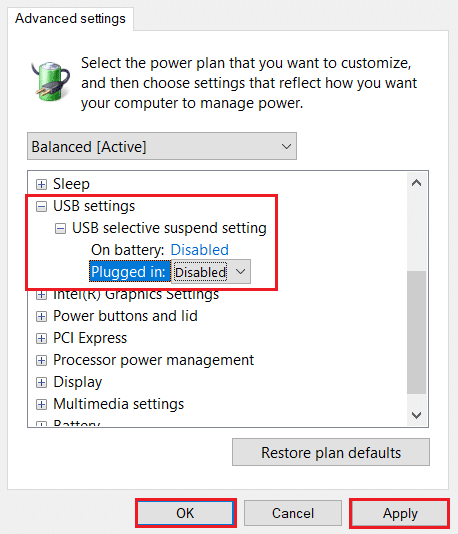
9. 마지막으로 적용 > 확인 을 클릭 하여 이러한 변경 사항을 저장합니다.
10. PC를 다시 시작 하고 문제가 해결되었는지 확인합니다.
추천:
이것이 Windows 10에서 작동하지 않는 Realtek PCIE 카드 리더 문제 를 해결 하는 데 도움이 되었기를 바랍니다. 아래 의견 섹션에 쿼리/제안을 남겨주세요.
이 글에서는 하드 드라이브에 문제가 생겼을 때 다시 접근할 수 있는 방법을 안내해 드리겠습니다. 함께 따라 해 보세요!
AirPods는 언뜻 보기에 다른 무선 이어폰과 별반 다르지 않아 보입니다. 하지만 몇 가지 잘 알려지지 않은 기능이 발견되면서 모든 것이 달라졌습니다.
Apple은 iOS 26을 출시했습니다. 완전히 새로운 불투명 유리 디자인, 더욱 스마트해진 경험, 익숙한 앱의 개선 사항이 포함된 주요 업데이트입니다.
학생들은 학업을 위해 특정 유형의 노트북이 필요합니다. 선택한 전공 분야에서 뛰어난 성능을 발휘할 만큼 강력해야 할 뿐만 아니라, 하루 종일 휴대할 수 있을 만큼 작고 가벼워야 합니다.
Windows 10에 프린터를 추가하는 것은 간단하지만, 유선 장치의 경우와 무선 장치의 경우 프로세스가 다릅니다.
아시다시피 RAM은 컴퓨터에서 매우 중요한 하드웨어 부품으로, 데이터 처리를 위한 메모리 역할을 하며 노트북이나 PC의 속도를 결정하는 요소입니다. 아래 글에서는 WebTech360에서 Windows에서 소프트웨어를 사용하여 RAM 오류를 확인하는 몇 가지 방법을 소개합니다.
스마트 TV는 정말로 세상을 휩쓸었습니다. 이렇게 많은 뛰어난 기능과 인터넷 연결 덕분에 기술은 우리가 TV를 시청하는 방식을 바꾸어 놓았습니다.
냉장고는 가정에서 흔히 볼 수 있는 가전제품이다. 냉장고는 보통 2개의 칸으로 구성되어 있는데, 냉장실은 넓고 사용자가 열 때마다 자동으로 켜지는 조명이 있는 반면, 냉동실은 좁고 조명이 없습니다.
Wi-Fi 네트워크는 라우터, 대역폭, 간섭 외에도 여러 요인의 영향을 받지만 네트워크를 강화하는 몇 가지 스마트한 방법이 있습니다.
휴대폰에서 안정적인 iOS 16으로 돌아가려면 iOS 17을 제거하고 iOS 17에서 16으로 다운그레이드하는 기본 가이드는 다음과 같습니다.
요거트는 정말 좋은 음식이에요. 매일 요구르트를 먹는 것이 좋은가요? 매일 요구르트를 먹으면, 몸에 어떤 변화가 있을까요? 함께 알아보죠!
이 기사에서는 가장 영양가 있는 쌀 종류와 어떤 쌀을 선택하든 건강상의 이점을 극대화하는 방법에 대해 설명합니다.
수면 일정과 취침 루틴을 정하고, 알람 시계를 바꾸고, 식단을 조절하는 것은 더 나은 수면을 취하고 아침에 제때 일어나는 데 도움이 되는 몇 가지 방법입니다.
임대해 주세요! Landlord Sim은 iOS와 Android에서 플레이할 수 있는 모바일 시뮬레이션 게임입니다. 여러분은 아파트 단지의 집주인 역할을 하며 아파트 내부를 업그레이드하고 세입자가 입주할 수 있도록 준비하여 임대를 시작하게 됩니다.
욕실 타워 디펜스 Roblox 게임 코드를 받고 신나는 보상을 받으세요. 이들은 더 높은 데미지를 지닌 타워를 업그레이드하거나 잠금 해제하는 데 도움이 됩니다.













